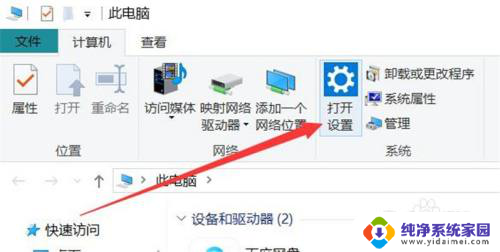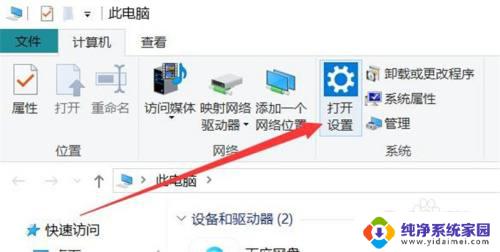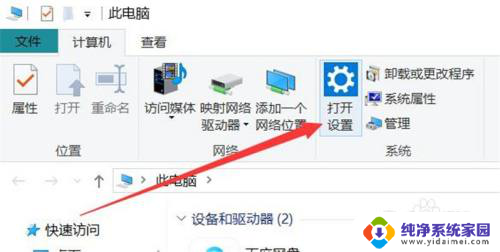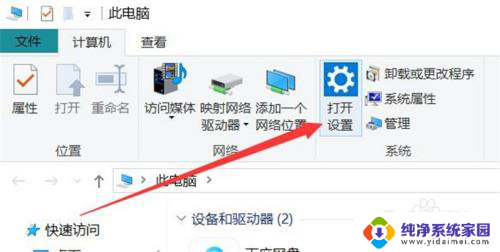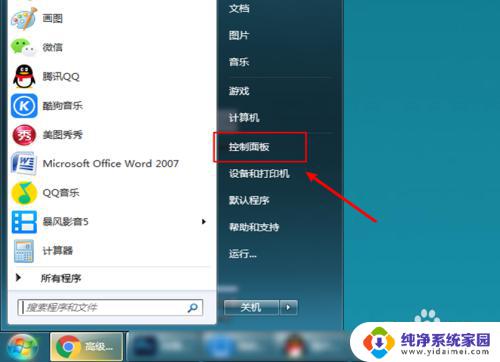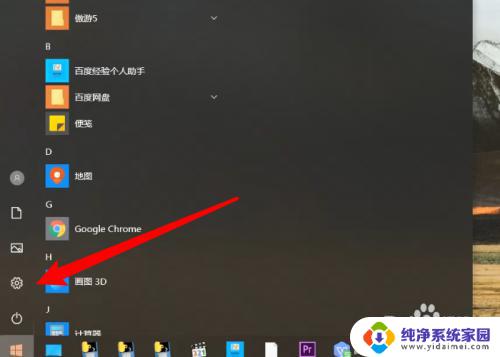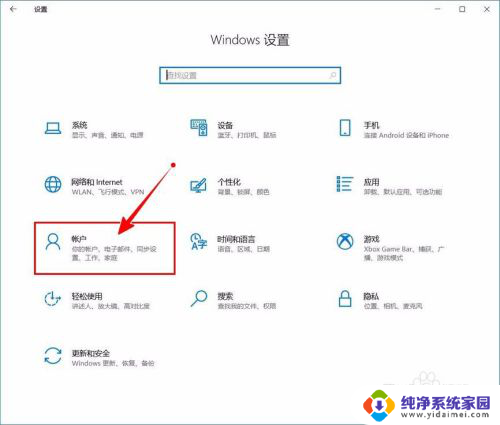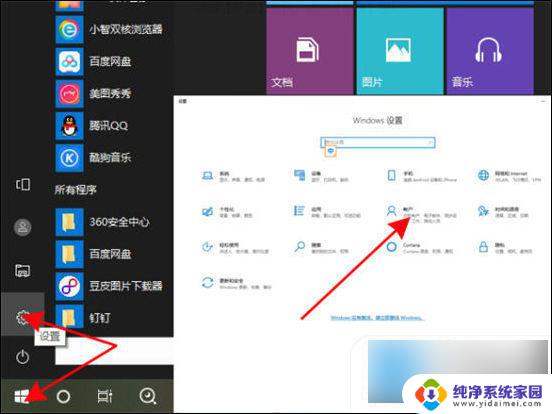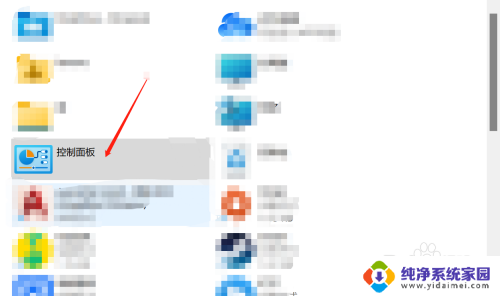联想笔记本电脑取消开机密码怎么设置 联想电脑如何取消开机密码
更新时间:2024-01-20 15:43:50作者:yang
在日常使用电脑的过程中,我们经常会遇到需要输入开机密码的情况,这无疑增加了我们使用电脑的步骤和时间,而对于一些联想笔记本电脑用户来说,取消开机密码可能是一个更加便捷的选择。如何设置取消联想笔记本电脑的开机密码呢?本文将介绍一些简单的方法,帮助您更好地解决这个问题。
操作方法:
1.在“此电脑”窗口中,选择【打开设置】进入。
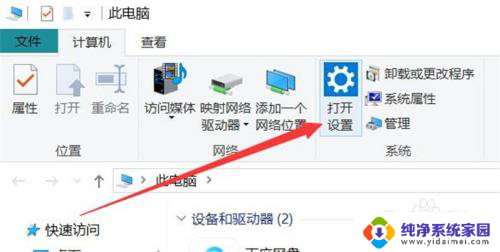
2.在“设置”窗口中,选择【帐户】进入。
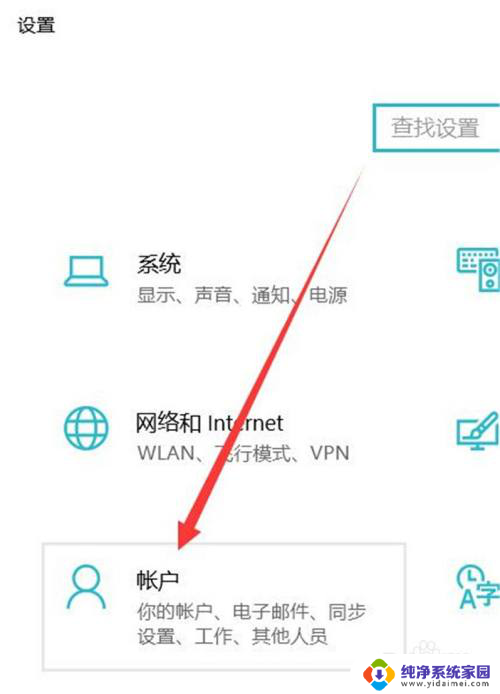
3.在“帐户”窗口中,选择【登录选项】进入。

4.在“登录选项”窗口中,选择【密码】进入。
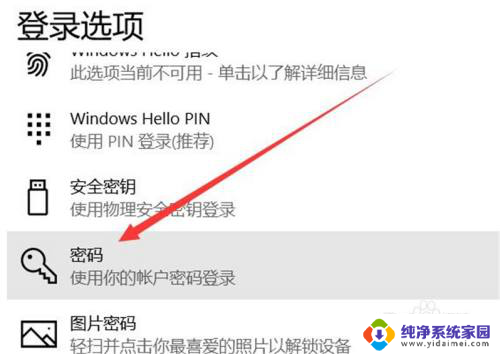
5.在“密码”板块中,选择【更改】进入。
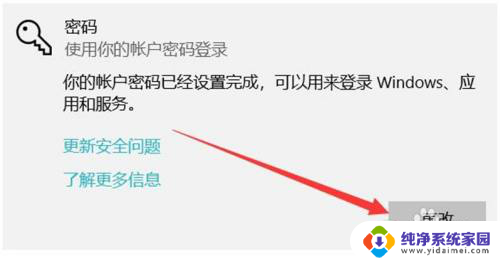
6.在“更改密码”弹窗中,输入当前登录密码。点击【下一页】。
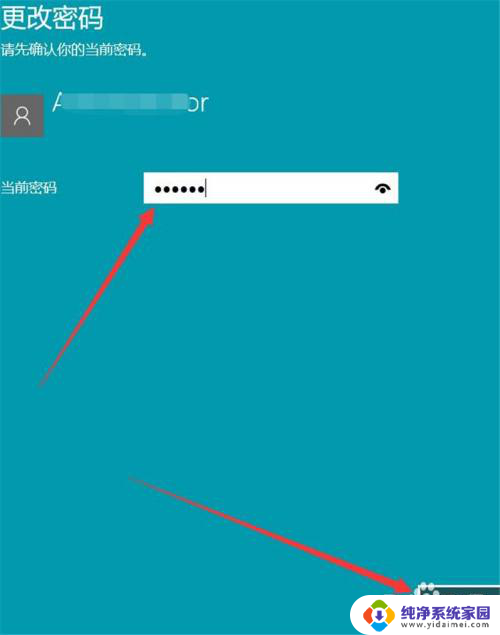
7.在“更改密码”窗口中,新密码留空。选择【下一页】进入。
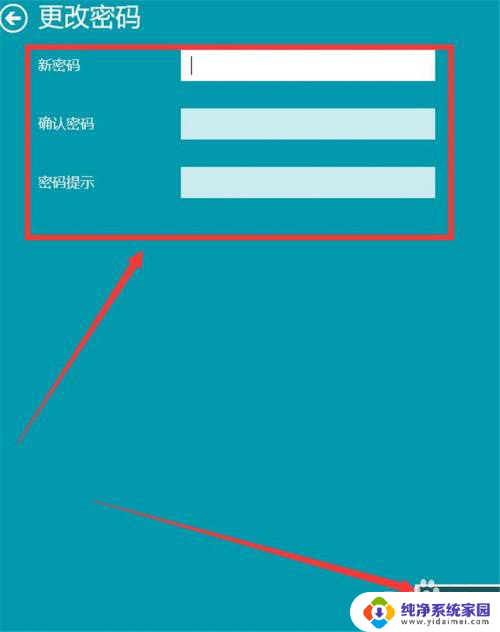
8.在“更改密码”窗口中,点击【完成】即可。
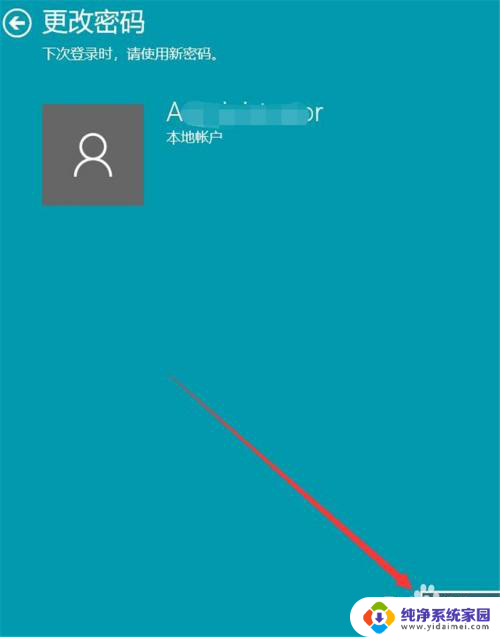
以上就是关于如何取消联想笔记本电脑的开机密码的全部内容,如果有遇到相同情况的用户,可以按照以上方法来解决问题。